win10默认ie浏览器怎么设置 win10默认ie浏览器设置在哪里
更新时间:2024-02-19 14:05:58作者:runxin
虽然微软已经停止了对ie浏览器的更新支持,但是很多用户在使用win10电脑时依旧会通过ie浏览器来进行搜索,因此在win10系统中有多个浏览器搜索工具的情况下,有小伙伴就在咨询小编win10默认ie浏览器设置在哪里呢?在文本中小编就给大家介绍的win10默认ie浏览器怎么设置,以供大家参考。
具体方法如下:
1、在win10中我们在开始菜单中找到“设置”打开。
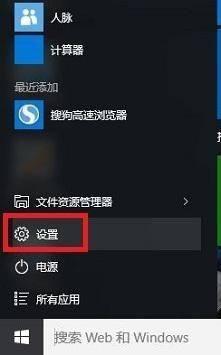
2、在打开的设置面板中我们找到“系统”。
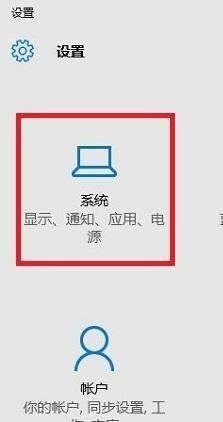
3、在系统下面我们找到左边的“默认应用”,之后你会看到应用对应的“Web浏览器”。
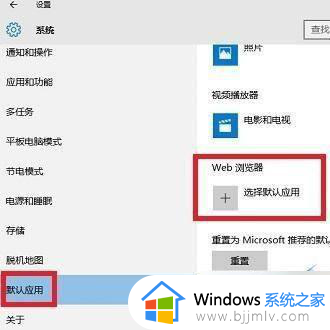
4、点击“选择默认应用”,如下所示我们会看到很多浏览器了,选择 IE 设置成默认浏览器:
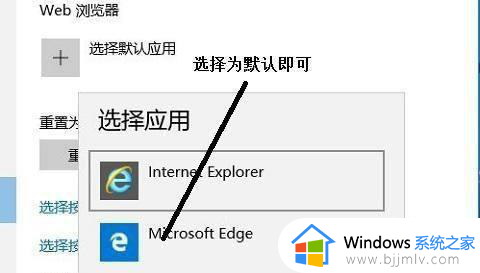
综上所述就是小编带来的win10默认ie浏览器怎么设置所有步骤了,还有不清楚的用户就可以参考一下小编的步骤进行操作,希望本文能够对大家有所帮助。
win10默认ie浏览器怎么设置 win10默认ie浏览器设置在哪里相关教程
- win10设置ie为默认浏览器方法_win10如何ie浏览器设为默认
- 如何设置ie浏览器为默认浏览器win10 怎么把ie浏览器设置为默认浏览器win10
- 怎么设置默认浏览器win10 w10默认浏览器设置在哪里
- win10设置默认浏览器怎么设置 win10默认浏览器怎么改
- win10怎么把浏览器设置为默认 win10改变浏览器默认设置方法
- win10 默认浏览器设置教程 win10默认浏览器如何设置
- win10浏览器默认设置方法 win10电脑设置默认浏览器如何操作
- 怎么设置默认浏览器win10 win10如何设置默认浏览器
- win10设置默认浏览器怎么操作 win10如何设置默认浏览器
- windows10怎么设置默认浏览器 windows10如何设置默认浏览器工具
- win10如何看是否激活成功?怎么看win10是否激活状态
- win10怎么调语言设置 win10语言设置教程
- win10如何开启数据执行保护模式 win10怎么打开数据执行保护功能
- windows10怎么改文件属性 win10如何修改文件属性
- win10网络适配器驱动未检测到怎么办 win10未检测网络适配器的驱动程序处理方法
- win10的快速启动关闭设置方法 win10系统的快速启动怎么关闭
win10系统教程推荐
- 1 windows10怎么改名字 如何更改Windows10用户名
- 2 win10如何扩大c盘容量 win10怎么扩大c盘空间
- 3 windows10怎么改壁纸 更改win10桌面背景的步骤
- 4 win10显示扬声器未接入设备怎么办 win10电脑显示扬声器未接入处理方法
- 5 win10新建文件夹不见了怎么办 win10系统新建文件夹没有处理方法
- 6 windows10怎么不让电脑锁屏 win10系统如何彻底关掉自动锁屏
- 7 win10无线投屏搜索不到电视怎么办 win10无线投屏搜索不到电视如何处理
- 8 win10怎么备份磁盘的所有东西?win10如何备份磁盘文件数据
- 9 win10怎么把麦克风声音调大 win10如何把麦克风音量调大
- 10 win10看硬盘信息怎么查询 win10在哪里看硬盘信息
win10系统推荐